
MANUAL DO USUÁRIO
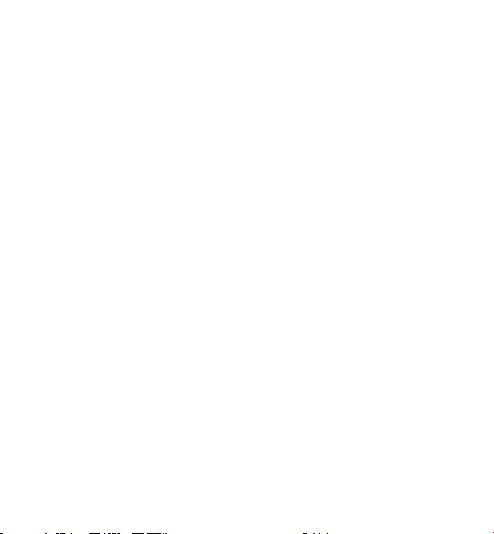
Participe do grupo do GoPro em facebook.com/gopro
para ver o que outros donos de GoPro estão capturando
e compartilhando. Compartilhe seus filmes e faça parte
do movimento GoPro!
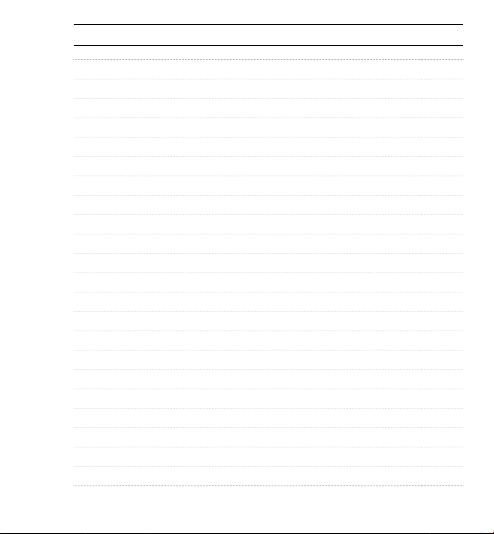
ÍNDICE
Acessórios 4
Instalações + acessórios 5
Recursos da HERO3+ 6
Tela LCD de status da câmera 8
Fluxograma de menus da câmera 9
Atualizações de soware da câmera 10
Noções básicas 10
Modos da câmera 13
Configurações da câmera 20
Configurações de captura 31
Configurar 35
Wi-Fi + Wi-Fi Remote 43
Conectando ao aplicativo GoPro 44
Cartões de armazenamento/microSD™ 45
Requisitos do sistema 46
Transferindo arquivos 47
Reprodução 48
Bateria 50
Importantes mensagens de advertência 53
Caixa da câmera 54
Usando os suportes 58
Atendimento aos clientes 60
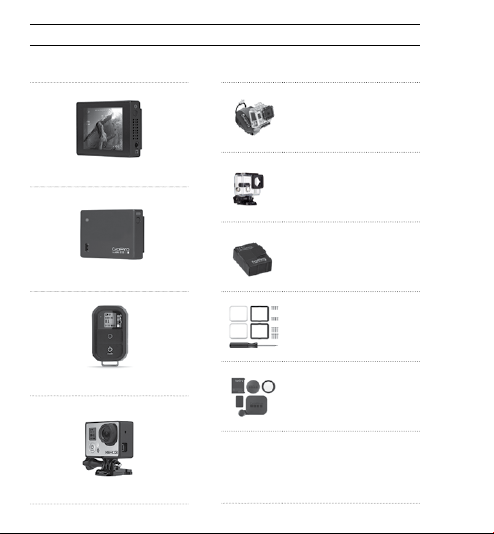
WEAR IT. MOUNT IT. LOVE IT.
ACESSÓRIOS INCLUÍDOS
LCD Touch BacPac
Bateria BacPac
4
™
™
Wi-Fi Remote
A estrutura
ACESSÓRIOS DA HERO3+
Caixa de pulso
Caixa padrão
Bateria recarregável
Caixa de mergulho
Kit de reposição de lente
Lente + tampas protetoras
Mais acessórios da HERO3+
disponíveis no gopro.com
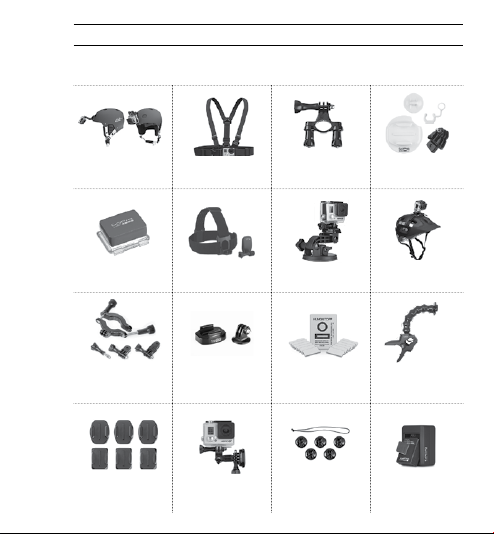
VEJA MAIS NO GOPRO.COM
SUPORTES + ACESSÓRIOS
Suporte frontal
de capacete
Porta traseira
flutuante
Suporte antitorção Suporte de tripé Pastilhas
Suportes adesivos
curvos + planos
Peitoral Suporte para guidão/
Faixa de cabeça
+ QuickClip
Suporte lateral Amarras da câmara
eixo do selim/tubo
Ventosa Faixa de capacete
antiembaçamento
Suporte para
prancha de surfe
ventilada
Suporte com
grampo-piranha
flexível
Carregador de
bateria dual
5
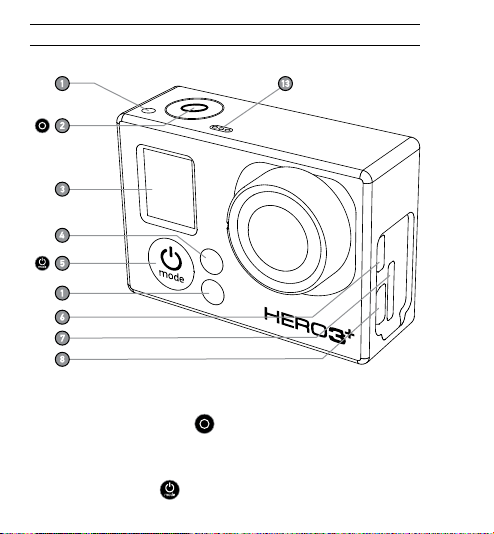
RECURSOS DA HERO3+
1. Luzes de status da câmera
(vermelhas)
2. Botão Obturador/Seleção
3. Tela LCD de status
4. Luzes de status de Wi-Fi (azuis
5. Botão Ligar/Modo
6
6. Porta micro HDMI
(cabo não incluído)
7. Fenda de cartão MicroSD
(cartão SD não incluído)
8. Porta mini-USB
)
(suporta cabo A/C composto/
adaptador de microfone estéreo
de 3,5mm, não incluído)
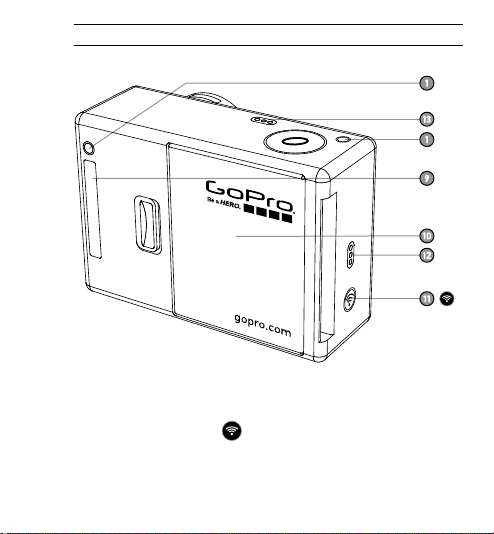
9. Porta HERO
10. Porta de bateria
11. Botão Ligar/Desligar Wi-Fi
12. Alerta de áudio
13. Microfone
RECURSOS DA HERO3+
7
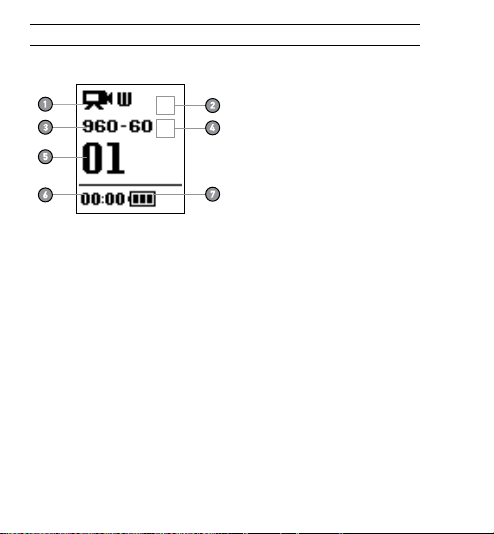
TELA LCD DE STATUS DA CÂMERA
A tela LCD exibe as seguintes informações sobre os modos e as configurações da HERO3+:
1. Modos/campos de visão da câmera
2. Modos de configuração de captura (não mostrado)
3. Resolução/fps (quadros por segundo)
4. Configurações de intervalo de tempo: (não mostrado)
5. Contador
6. Hora/armazenamento/arquivos
7. Vida da bateria
OBSERVAÇÃO: Os ícones exibidos acima variam segundo o modo em que está a
8
câmera.
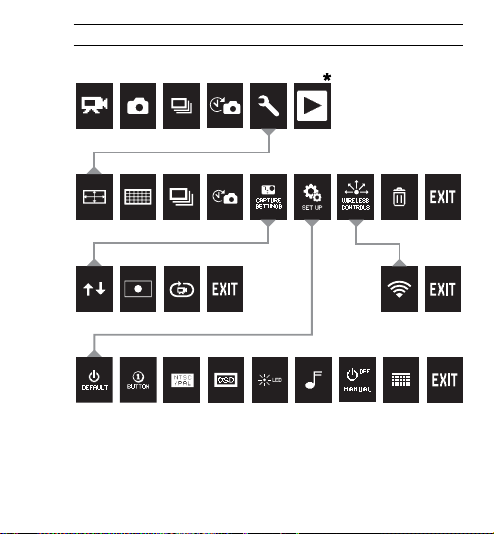
FLUXOGRAMA DE MENUS DA CÂMERA
MODES
CAMERA SETTINGS
CAPTURE SETTINGS WI-FI
SET UP
*Reprodução só aparece na tela LCD de status se a câmera estiver conectada a
uma TV ou LCD Touch BacPac™ (acessório opcional, vendido separadamente).
9
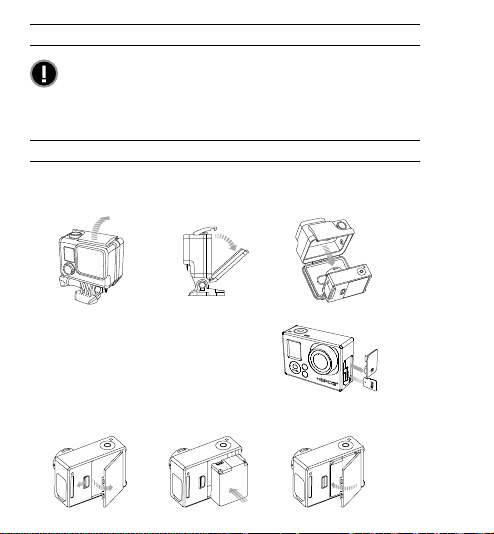
Slim housing remove camera
Slim housing insert camera
Slim housing closed Swapping housing doors
Quick Release Buckle + Thumb Screw + Slim housing = Complete Unit
ATUALIZAÇÕES DE SOFTWARE DA CÂMERA
Para obter os mais novos recursos e o melhor desempenho de sua
câmera HERO3+, certifique-se de estar usando o soware mais atual da
câmera. Para verificar se existem atualizações de soware disponíveis,
visite: gopro.com/update.
USANDO SUA HERO3+: NOÇÕES BÁSICAS
INTRODUÇÃO
1. Remova a câmera da caixa
2. Remova a porta lateral da câmera e insira
um cartão microSD, microSDHC™
ou microSDXC™ na fenda de cartão.
Um cartão microSD com velocidade
nominal Classe 10 é necessário.
3. Abra a porta posterior da câmera, insira a bateria,
feche a porta posterior da câmera.
10
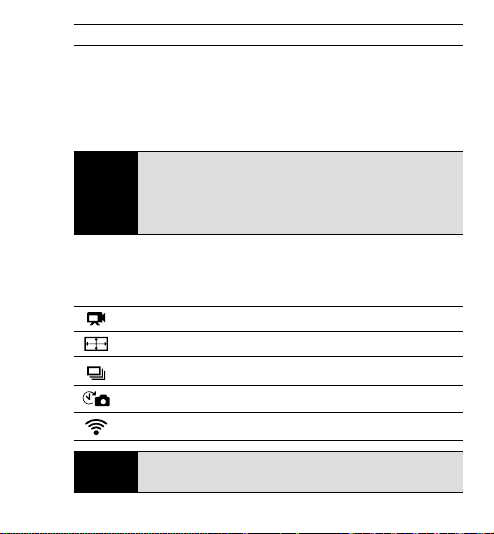
USANDO A SUA HERO3+: NOÇÕES BÁSICA
4.
Carregue a bateria. A bateria de íon de lítio incluída vem parcialmente carregada.
Para carregar, conecte o cabo USB incluído na câmera e conecte a outra ponta do
cabo a uma fonte de alimentação, como um computador, o carregador de parede
GoPro ou o carregador automático GoPro. Não ocorrerá nenhum dado à câmera
nem à bateria se elas forem usadas antes da carga completa.
Quando a câmera está desligada e carregando:
• A luz vermelha de status da câmera fica ACESA quando a
DICA
PRO:
▶Consulte VIDA DA BATERIA para obter mais informações.
câmera está carregando.
• A luz vermelha de status da câmera APAGA quando a
câmera está carregada.
CONFIGURAÇÕES PADRÃO DA CÂMERA
A câmera HERO3+ Silver Edition é inicializada com as seguintes configurações:
Resolução do vídeo 960p60 fps
Resolução de foto 10 MP
Rajada de fotos 10 fotos em 1 segundo
Lapso de tempo 0,5 segundos
Wi-Fi DESLIGAR
DICA
Deseja alterar as configurações de VÍDEO e FOTO?
PRO:
▶Consulte o menu CONFIGURAÇÕES para fazer as alterações.
11

USANDO SUA HERO3+: NOÇÕES BÁSICAS
LIGANDO E DESLIGANDO
Para ligar:
pressione o botão Ligar/Modo
status piscam três vezes e o indicador sonoro emite três toques.
Para desligar:
pressione segure o botão Ligar/Modo
de status piscam várias vezes e o indicador sonoro emite sete toques.
Dese ja trans forma r a sua HERO3 + em uma câm era de “u m
botã o”, que com eça ime diatam ente a gra var FOTOS ou VÍDEOS
DICA
ass im que é ligada? Confi gure o mod o UM BOTÃO d a câmer a.
PRO:
▶Con sulte o mod o UM BOTÃO para obter mais informações.
12
. As luzes vermelhas indicadoras de
. As luzes vermelhas indicadoras
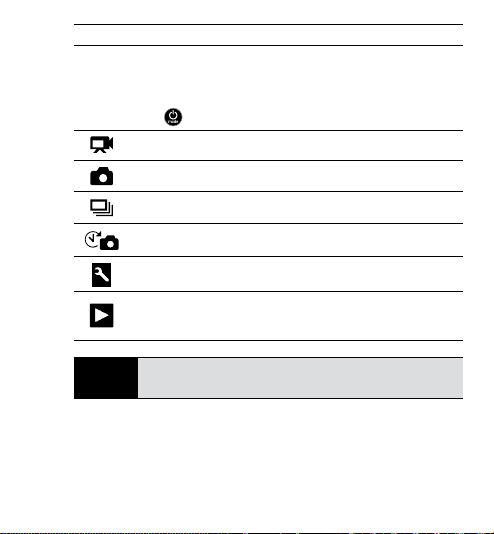
USANDO A SUA HERO3+: MODOS DA CÂMERA
VISÃO GERAL
A HERO3+ tem vários modos de câmera. Para percorrer os modos, pressione
botão Ligar/Modo
DICA
PRO:
▶Consulte REPRODUÇÃO para obter mais informações.
. Os modos aparecem na seguinte ordem:
VÍDEO
FOTO
RAJA DA DE FOTOS
LAP SO DE TEMPO
CONFIGURAÇÕES
REPRODUÇÃO
Use RAJADA DE FOTOS para capturar assuntos que se
movem rapidamente.
Grav ar vídeo
Capt urar uma ú nica foto
Capt urar até 10 fotos em um segundo
Capt urar uma s érie de fot os a inter valos reg ulares
Ajustas as configurações
Repro duzir ví deo e fotos . Aparec e apena s se a câmer a
esti ver cone ctada a um a TV ou LCD Tou ch BacPa c™
(acessório opcional, vendido separadamente).
da câm era
o
13
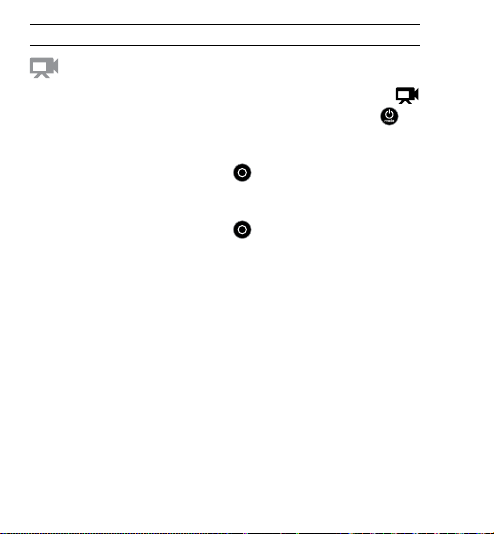
USANDO A SUA HERO3+: MODOS DA CÂMERA
VÍDEO
Para gravar vídeo, verifique se a câmera está no modo de Vídeo. Se o ícone Vídeo
na tela LCD da câmera não estiver aparecendo, pressione o botão Ligar/Modo
várias vezes até que ele apareça.
Para começar a gravar:
pressione o botão Obturador/Selecionar
luzes vermelhas de status da câmera piscam durante a gravação.
Para parar de gravar:
pressione o botão Obturador/Selecionar
da câmera piscam três vezes e a câmera emite três toques para indicar que a
gravação parou.
A HERO3+ pára de gravar automaticamente quando o cartão de memória está
cheio ou quando acaba a energia da bateria. O vídeo será salvo antes que a
câmera desligue.
▶ Consulte o modo VÍDEO para obter instruções sobre como alterar as
configurações de resolução.
14
. A câmera emite um toque e as
. As luzes vermelhas de status
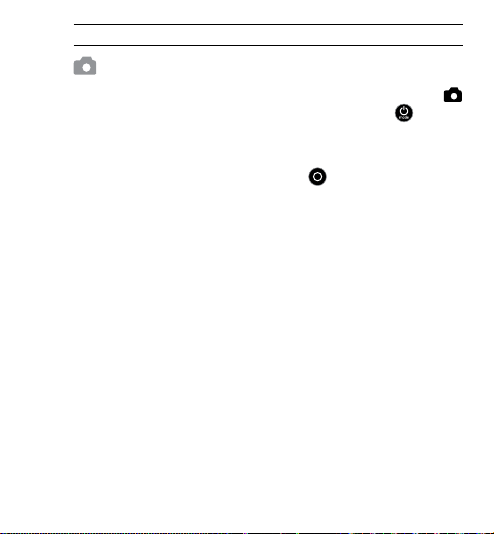
USANDO A SUA HERO3+: MODOS DA CÂMERA
FOTOGRAFIA
Para tirar uma foto, verifique se a câmera está no modo Fotografia. Se o ícone Fotografia
na tela LCD da câmeranão estiver aparecendo, pressione o botão Ligar/Modo
várias vezes até que ele apareça.
Para tirar uma fotografia:
pressione e solte o botão Obturador/Selecionar
toques sonoros e as luzes vermelhas de status da câmera piscam.
▶ Consulte os modos FOTO para obter instruções sobre como alterar as
configurações de resolução.
. A câmera emite dois
15
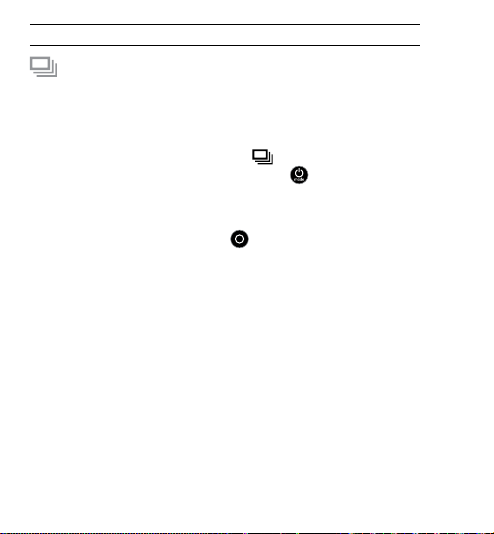
USANDO SUA HERO3+: MODOS DA CÂMERA
RAJADA DE FOTOS
No modo
Rajada de Fotos
3 fotos/1 segundo, 5 fotos/1 segundo e 10 fotos /1 segundo.
Para capturar uma série rajada de fotos , verifique se a câmera está no modo
Rajada de Fotos. Se o ícone Rajada de Fotos
não estiver aparecendo, pressione o botão Ligar/Modo várias vezes até que
ele apareça.
Para capturar uma série
Pressione o botão Obturador/Selecionar
da câmera piscam e câmera emite vários toques sonoros.
▶ Consulte RAJADA DE FOTOS para obter instruções sobre como alterar as
configurações de intervalo.
16
, a sua câmera tira vários fotos a pequenos intervalos —
na tela LCD da câmera
Rajada de Fotos
:
. As luzes vermelhas de status
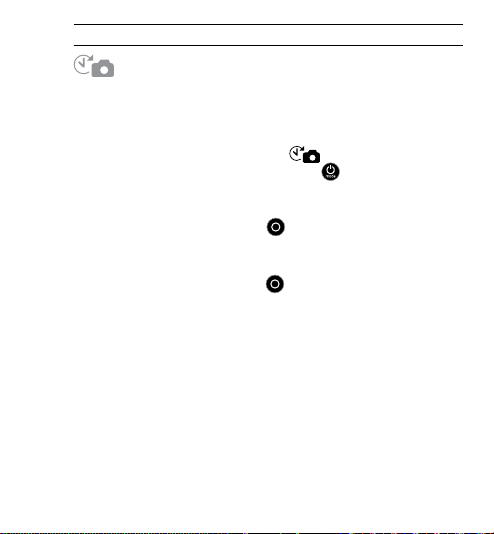
USANDO A SUA HERO3+: MODOS DA CÂMERA
LAPSO DE TEMPO
O modo Lapso de Tempo captura uma série de fotos a intervalos de 0,5 , 1 , 2 , 5 ,
10 , 30 ou 60 segundos.
Para capturar uma série Lapso de Tempo, verifique se a câmera está no modo
Lapso de Tempo. Se o ícone Lapso de Tempo não estiver aparecendo
na tela LCD da câmera, pressione o botão Ligar/Modo várias vezes até que ele
apareça.
Para capturar lapso de tempo:
Pressione o botão Obturador/Selecionar . A câmera começa a contagem
regressiva e as
Para parar o lapso de tempo:
pressione o botão Obturador/Selecionar . As
câmera
lapso de tempo parou.
▶ Consulte LAPSO DE TEMPO para obter instruções sobre como alterar as
configurações de intervalo.
luzes de status da câmera
piscam três vezes e a câmera emite três toques sonoros para indicar que o
piscam cada vez que uma foto é feita.
luzes vermelhas de status da
17
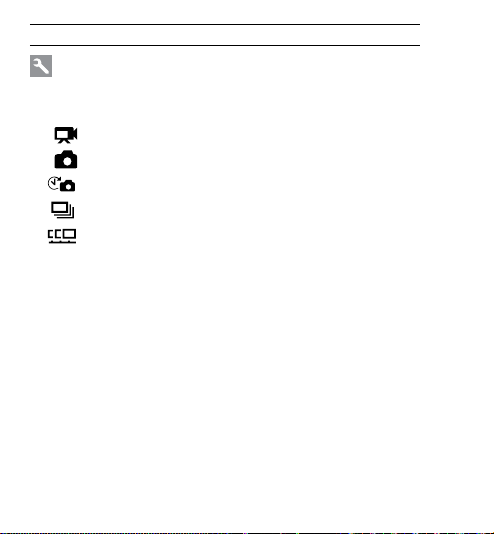
USANDO SUA HERO3+: MODOS DA CÂMERA
CONFIGURAÇÕES
O menu Configurações permite que você ajuste várias configurações da câmera,
inclusive:
Resolução do vídeo
Resolução de foto
Lapso de tempo
Rajada de fotos
Foto contínua
▶ Consulte o menu CONFIGURAÇÕES para fazer alterações, aprender a navegar
pelas opções de menu e para ler mais detalhes sobre cada configuração.
18

USANDO SUA HERO3+: MODOS DA CÂMERA
REPRODUÇÃO
Reproduza vídeo e fotos conectando a sua HERO3+ a uma TV (requer cabo de
Micro HDMI, composite ou combo, vendido separadamente). Você também pode
reproduzir vídeo e fotos no LCD Touch BacPac™ (acessório opcional, vendido
separadamente). O ícone Reprodução
conectada a uma a TV ou LCD Touch BacPac.
▶ Consulte REPRODUÇÃO para obter mais informações sobre a exibição de
seus VÍDEOS e FOTOS.
só aparece se a câmera estiver
19

CONFIGURAÇÕES DA CÂMERA
CONFIGURAÇÕES
Para entrar no menu Configurações:
1. Verifique se a câmera está no modo Configurações. Se o ícone
Configurações
pressione o botão Ligar/Modo
2. Pressione o botão Obturador/Selecionar
Configurações
3. Use o botão Ligar/Modo
Configurações.
4. Pressione o botão Obturador/Selecionar
desejada.
5. Para sair, mantenha pressionado o botão Obturador/Selecionar
segundos ou percorra as opções até
Selecionar
DICA
PRO:
20
na tela LCD da câmera não estiver aparecendo,
.
.
Se, a qualquer momento, você quiser sair do menu
Configurações, mantenha pressionado o botão Obturador/
Selecionar
várias vezes até que ele apareça.
para entrar no menu
para percorrer as várias opções de
para selecionar a opção
e pressione o botão Obturador/
por dois segundos.
por dois
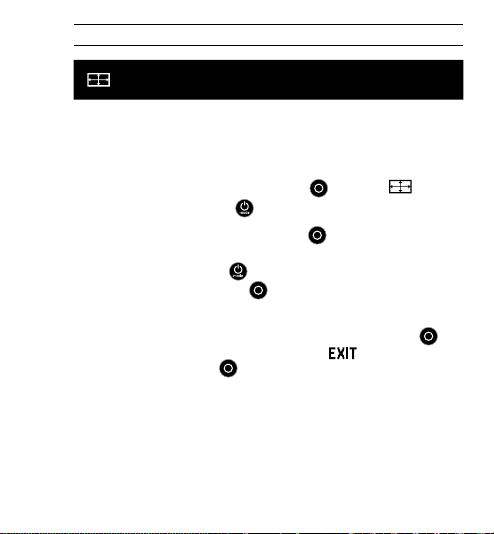
CONFIGURAÇÕES DA CÂMERA
RESOLUÇÕES DE VÍDEO/ FPS/MODOS DE CAMPO DE VISÃO
Você pode alterar Resolução, fps (quadros por segundo) e FOV (campo
de visão) no menu do modo Vídeo. Pode também ligar/desligar o modo
Pouca Luz Auto.
Quando estiver no menu Configurações:
1. Pressione o botão Obturador/Selecionar
2. Use o botão Ligar/Modo
3. Pressione o botão Obturador/Selecionar
desejado.
4. Use o botão Ligar/Modo
botão Obturador/Selecionar
5. Para alterar opções adicionais, repita a etapa 4.
6. Para sair, mantenha pressionado o botão Obturador/Selecionar
por dois segundos ou percorra as opções até
Obturador/Selecionar
para percorrer as opções.
para percorrer as opções de submenu e o
para selecionar.
para entrar .
para entrar no menu
para selecioná-las.
e pressione o botão
21

CONFIGURAÇÕES DA CÂMERA
A HERO3+ Silver Edition oferece os seguintes modos de captura de vídeo:
Resolução
do vídeo
1080p 60 50 Ultra Wide
1080p 30 25 Ultra Wide
960p 60 50 Ultra Wide
960p 30 25 Ultra Wide 1280x960
720p 120 100 Ultra Wide
720p 60 50 Ultra Wide
720p 30 25 Ultra Wide
WVGA 120 100 Ultra Wide 848x480
WVGA 60 50 Ultra Wide 848x480
22
NTSC
fps
PAL
fps
Campo de visão
(FOV)
médio
estreito
médio
estreito
médio
estreito
médio
estreito
médio
estreito
Resolução da tela
1920x1080
16:9
1920x1080
16:9
1280x960
4:3
4:3
1280x720
16:9
1280x720
16:9
1280x720
16:9
16:9
16:9

CONFIGURAÇÕES DA CÂMERA
Resolução
do vídeo
1080p 1080p60 é ótimo para todas as fotos, pois a alta resolução
Melhor uso
e taxa de quadros produzem resultados surpreeendentes.
Experimente 1080p30 ao fotografar com tripé ou com a
câmera fixa.
960p Use para fotos com suporte no corpo. Oferece a maior
720p Melhor resolução e taxa de quadros para fotos com a
WVGA Para arquivos de dados menores, essa é a resolução de
área de exibição e resultados suaves para captura de muita
ação. Use 960p60 quando desejar câmera lenta — use
960p30 quando fotografar em condições de pouca luz.
câmera na mão. Use 720p120 ou 720p60 quando desejar
câmera lenta. Use 720p30 em condições de pouca luz.
definição padrão. Tambpém adequada quando se deseja
câmera lenta.
23

CONFIGURAÇÕES DA CÂMERA
A HERO3+ pode capturar fotos com resoluções de 10 MP, 7 MP e 5 MP.
Qualquer alteração na resolução das fotos também afeta as fotos capturadas
nos modos Fotografia, Rajada de Fotos e Lapso de Tempo.
Resolução
de foto
10 MP Largo (padrão)
7 MP Wide
5 MP Médio
24
MODOS DE RESOLUÇÃO DE FOTO
Campo de visão
(FOV)

CONFIGURAÇÕES DA CÂMERA
OPÇÕES
uma
O modo Rajada de Fotos captura
Obturador/Selecionar
seguintes velocidades:
3 fotos em 1 segundo
5 fotos em 1 segundo
10 fotos em 1 segundo (padrão)
LAPSO DE TEMPO
Várias opções de intervalo de tempo estão disponíveis para o modo
Lapso de Tempo incluindo 0,5 , 1 , 2 , 5 , 10 , 30 e 60 segundos.
série de fotos quando o botão
é pressionado. As fotos podem ser capturadas nas
25

CONFIGURAÇÕES DA CÂMERA
MENU CONFIGURAÇÕES DE CAPTURA
Configurações de Captura permite que você ajuste as opções avançadas de captura:
Orientação da câmera
Medidor de spot
Loop de vídeo
▶ Consulte a seção CONFIGURAÇÕES DE CAPTURA para obter uma lista
completa de opções de captura.
26

CONFIGURAÇÕES DA CÂMERA
MENU CONFIGURAR
O menu Configurar permite ajustar as seguintes configurações da câmera:
Modo Padrão na inicialização
Modo Um Botão
NTSC/PAL
Exibição na Tela
Luzes de Status da Câmera
Indicador Sonoro
Mês/Dia/Ano/Hora
▶ Consulte a seção sobre o menu CONFIGURAR para obter uma lista completa
de opções de configuração.
27

CONFIGURAÇÕES DA CÂMERA
CONTROLES WIRELESS
O Wi-Fi integrado da câmera permite que conectar a câmera a um Wi-Fi
Remote (acessório opcional, vendido separadamente) ou a um smartphone/
tablet através do GoPro App. Quando o Wi-Fi está ligado, um ícone de status
do Wi-Fi aparece na tela LCD de status da câmera e as luzes azuis de
status do Wi-Fi piscam de modo intermitente. Quando você desliga o Wi-Fi,
as luzes de status de Wi-Fi piscam sete vezes.
Para ligar/desligar o Wi-Fi:
Pressione o botão Ligar/Desligar Wi-Fi
Wi-Fi usado por último estará ativo quando o Wi-Fi estiver ligado.
▶ Consulte a seção CONTROLES WIRELESS para obter uma lista completa de
funções de wireless
OBSERVAÇÃO: A sua câmera não pode estra conectada ao Wi-Fi Remote
28
(acessório opcional, vendido separadamente) e ao GoPro App
ao mesmo tempo.
para ligar/desligar Wi-Fi. O modo

CONFIGURAÇÕES DA CÂMERA
EXCLUIR
Excluir o último arquivo ou todos os arquivo e formatar o cartão de memória.
Durante excluir ÚLTIMO ou TODOS, as luzes de status da câmera piscam
até que a operação esteja concluída.
CANCELAR
ÚLTIMO
TODOS (Formata o cartão SD)
Para excluir ÚLTIMO ou TODOS:
(padrão)
Verifique se a câmera está no modo Configurações. Se o ícone Configurações
1.
na tela LCD da câmera não estiver aparecendo, pressione o botão Ligar/Modo
repetidamente até que ele apareça.
2. Pressione o botão Obturador/Selecionar para entrar no menu
Configurações
3.
Use o botão Ligar/Modo para percorrer as Configurações e localizar o Lixo .
4. Pressione o botão Obturador/Selecionar para entrar Excluir.
5. Use o botão Ligar/Modo
6. Selecione a opção realçada pressionando o botão Obturador/Selecionar
7.
Para sair, mantenha pressionado o botão Obturador/Selecionar por dois segundos
ou percorra as opções até
DICA
PRO:
.
para percorrer as opções.
e pressione o botão Obturador/Selecionar .
Tenha cuidado — se selecionar TODOS, o cartão de memória
será formatado, excluindo todos os arquivos do cartão SD.
.
29

CONFIGURAÇÕES DA CÂMERA
SAIR
Na tela
Configurações.
30
, pressione o botão Obturador/Selecionar para sair do menu
Se, a qualquer momento, você quiser sair do menu
DICA
Configurações, mantenha pressionado o botão Obturador/
PRO:
Selecionar
por dois segundos.

CONFIGURAÇÕES DE CAPTURA
CONFIGURAÇÕES DE CAPTURA
Para entrar no menu Configurações de Captura:
1.
Verifique se a câmera está no modo Configurações. Se o ícone Configurações na
tela LCD da câmera não estiver aparecendo, pressione o botão Ligar/Modo
vezes até que ele apareça.
2. Pressione o botão Obturador/Selecionar para entrar no menu
Configurações
3. Use o botão Ligar/Modo
menu Configurações de Captura
4. Pressione o botão Obturador/Selecionar
Configurações de Captura.
5. Use o botão Ligar/Modo
6.
Pressione o botão Obturador/Selecionar para selecionar a opção desejada.
7. Algumas opções têm submenus. Use o botão Ligar/Modo para
percorrer os submenus.
8.
Pressione o botão Obturador/Selecionar para selecionar a opção realçada.
9. Para sair, mantenha pressionado o botão Obturador/Selecionar
por dois segundos ou percorra as opções até
botão Obturador/Selecionar
.
para percorrer as Configurações e localizar o
.
para entrar no menu
para localizar a opção desejada para alteração.
e pressione o
para selecionar a opção.
várias
31

CONFIGURAÇÕES DE CAPTURA
Você pode personalizar a maneira como a sua câmera HERO3+ captura vídeo e
fotos nos menus Configurações de Captura, como Invertido, Vídeo em Loop
e Balanço de Branco.
INVERTIDO
Instalando a HERO3+ de cabeça para baixo, mas deseja que os arquivos
apareçam do lado certo na visualização e edição? Essa configuração elimina a
necessidade de virar as fotos e vídeos após a gravação.
Lado certo da câmera para cima (padrão)
Câmera invertida
MEDIDOR DE SPOT
Ligue o Medidor de Spot ao filmar de um lugar escuro apontando a câmera
para um ambiente mais claro, como ao filmar a paisagem de dentro de um
carro. Quando Medidor de Spot está definido como Ligardo,
na janela de LCD.
DESLIGAR (padrão)
LIGADO
32
aparece

CONFIGURAÇÕES DE CAPTURA
LOOP DE VÍDEO
O modo Vídeo em Loop permite que você grave um vídeo em loop contínuo, que grava
sobre si mesmo até você pressionar o botão Obturador/Selecionar
As opções de vídeo em loop incluem:
DESLIGAR (padrão)
Vídeo máx.
Vídeo de 5 min
Vídeo de 20 min
Vídeo de 60 min
Vídeo de 120 min
DICA
PRO:
A câmera grava até o cartão ficar cheio e depois grava por cima
um vídeo novo.
A câmera grava durante 5 minutos, depois começa outro vídeo,
progressivamente gravando sobre o vídeo anterior de 5 minutos.
A câmera grava durante 20 minutos, depois começa outro vídeo,
progressivamente gravando sobre o vídeo anterior de 20 minutos.
A câmera grava durante 60 minutos, depois começa outro vídeo,
progressivamente gravando sobre o vídeo anterior de 60 minutos.
A câmera grava durante 120 minutos, depois começa outro
vídeo, progressivamente gravando sobre o vídeo anterior de
120 minutos.
Arquivos de vários capítulos são gravados no cartão de memória.
Isso permite que pequenos segmentos de conteúdo sejam
sobregravados durante o loop de gravação. Quando visualizando
na tela do computador, você verá arquivos separados para cada
segmento de tempo. Use soware de edição de vídeo se desejar
combinar os arquivos em um vídeo maior.
para interrompê-lo.
33

CONFIGURAÇÕES DE CAPTURA
SAIR
Na tela SAIR, pressione o botão Obturador/Selecionar
Capturar Configurações.
Se, a qualquer momento, você quiser sair do menu
DICA
CONFIGURAÇÕES de CAPTURA, mantenha pressionadoo
PRO:
botão Obturador/Selecionar
34
por dois segundos.
para sair do menu

CONFIGURAR
CONFIGURAR
Para entrar no menu Configurar:
1. Verifique se a câmera está no modo Configurações. Se o ícone
Configurações
pressione o botão Ligar/Modo
2. Pressione o botão Obturador/Selecionar
Configurações
3. Use o botão Ligar/Modo
o menu Configurar
4.
Pressione o botão Obturador/Selecionar para entrar no menu Configurar.
5. Use o botão Ligar/Modo para localizar a opção desejada para alteração.
6.
Pressione o botão Obturador/Selecionar para selecionar a opção desejada.
7. Para sair, mantenha pressionado o botão Obturador/Selecionar
por dois segundos ou percorra as opções até
Obturador/Selecionar
na tela LCD da câmera
.
para percorrer as Configurações e localizar
.
para selecionar.
não estiver aparecendo,
repetidamente até que ele apareça.
para entrar no menu
e pressione o botão
35

CONFIGURAR
MODO PADRÃO NA INICIALIZAÇÃO
Você pode definir o modo padrão da câmera de inicialização como qualquer um
dos seguintes modos:
VÍDEO (padrão)
FOTOGRAFIA
RAJADA DE FOTOS
LAPSO DE TEMPO
36

CONFIGURAR
UM BOTÃO
Como o modo Um Botão selecionado, a câmera começa a gravar automaticamente
quando a câmera é ligada. O modo Um Botão pode ser configurado para começar
em Vídeo ou Lapso de Tempo.
DESLIGAR (padrão)
Ligado
Para ligar o modo Um Botão:
1.
Verifique se a câmera está no modo Configurações. Se o ícone Configurações
na tela LCD da câmera não estiver aparecendo, pressione o botão Ligar/Modo
várias vezes até que ele apareça.
2. Pressione o botão Obturador/Selecionar para entrar no menu
Configurações
3. Use o botão Ligar/Modo para percorrer as Configurações e localizar
o menu Configurar
4.
Pressione o botão Obturador/Selecionar para entrar no menu Configurar.
5. Use o botão Ligar/Modo para localizar o modo Um Botão .
6.
Pressione o botão Obturador/Selecionar para entrar no menu Um Botão.
7. Use o botão Ligar/Modo para percorrer as opções.
8.
Pressione o botão Obturador/Selecionar para selecionar uma opção realçada.
9. Para sair, mantenha pressionado o botão Obturador/Selecionar por dois
segundos ou percorra as opções até
Selecionar
A próxima vez que você ligar a sua câmera, ela começará gravar no modo de inicialização
padrão. Para parar de gravar, mantenha pressionado
.
.
para selecionar.
e pressione o botão Obturador/
por dois segundos.
37

CONFIGURAR
MODO DE UM BOTÃO (continuação)
Para sair do modo Um Botão:
1. Ligue a câmera.
2. Mantenha pressionado o botão Obturador/Selecionar
aparecer na janela de LCD.
3. Pressione o botão Obturador/Selecionar
4. Use o botão Ligar/Modo
5. Pressione o botão Obturador/Selecionar
6. Para sair, mantenha pressionado o botão Obturador/Selecionar
por dois segundos ou percorra as opções até
Obturador/Selecionar
Para interromper o processo de captura (VÍDEO ou LAPSO DE
DICA
TEMPO) quando em UM BOTÃO, mantenha pressionado o botão
Obturador/Selecionar por dois segundos. Você voltará ao
PRO:
menu UM BOTÃO onde pode desligar o modo UM BOTÃO.
ONBSERVAÇÃO: O modo Um Botão é desativado quando a câmera está conectada
38
ao Wi-Fi Remote (acessório opcional vendido separadamente)
GoPro App.
para realçar Desligar.
.
para entrar.
até
para selecionar a opção.
e pressione o botão

CONFIGURAR
NTSC / PAL
As configurações NTSC e PAL regem a taxa de quadros da gravação e reprodução de vídeo
quando o vídeo é exibido em uma TV/HDTV. Selecione NTSC para exibir em TV/HDTV na
América do Norte. Selecione PAL se estiver exibindo em uma PAL TV/HDTV (a maioria das
televisões fora da América do Norte) ou em uma PAL TV/HDTV em qualquer região.
NTSC (padrão) PAL
1080p/60 fps 1080p/50 fps
1080p/30 fps 1080p/25 fps
960p/60 fps 960p/50 fps
960p/30 fps 960p/25 fps
720p/120 fps 720p/100 fps
720p/60 fps 720p/50 fps
720p/30 fps 720p/25 fps
WVGA/120 fps WVGA/100 fps
WVGA/60 fps WVGA/50 fps
EXIBIÇÃO NA TELA
Para exibir ou ocultar os ícones de gravação e as informações de arquivo
no vídeo ou na tela de exibição durante a reprodução, desligue ou ligue
Exibição em Tela (OSD).
DESLIGAR
Ligado (padrão)
39

CONFIGURAR
LUZES DE STATUS DA CÂMERA
Mantenha as quatro luzes de status da câmera ativas, apenas duas ativas
(frontal e posterior) ou desligue todas as luzes.
4 (padrão)
2
DESLIGAR
INDICADOR SONORO
Você pode ajustar o volume e desligar o indicador sonoro.
100% (padrão)
70%
DESLIGAR
DESLIGAMENTO AUTOMÁTICO
A HERO3+ pode ser configurada para ligar automaticamente depois de um
determinado período de inatividade (quando nenhum vídeo ou foto são feitos
e nenhum botão é pressionado).
MANUAL (padrão)
60 seg
120
seg
300 seg
40

CONFIGURAR
MÊS/DIA/ANO/HORA
Acerte o relógio da HERO3+ para garantir que os arquivos de vídeo e de foto
sejam salvos com a data e a hora corretas.
Para alterar mês/dia/ano/hora:
1. Verifique se a câmera está no modo Configurações. Se o ícone Configurações
na tela LCD da câmera
repetidamente até que ele apareça.
Pressione o botão Obturador/Selecionar para entrar no menu Configurações .
2.
3. Use o botão Ligar/Modo para percorrer Configurações para localizar
o menu Configurar
4. Pressione o botão Obturador/Selecionar
5. Use o botão Ligar/Modo
6. Pressione o botão Obturador/Selecionar
Ano/Hora ; Mês (MM) será realçado.
Pressione o botão Obturador/Selecionar para acessar a lista de meses (1 a 12).
7.
8. Use o botão Ligar/Modo para percorrer a lista até que a seleção desejada
esteja realçada.
9. Pressione o botão Obturador/Selecionar
Para avançar para a próxima opção, pressione o botão Obturador/Selecionar .
10.
11. Repita as etapas 7, 8 e 9 para fazer seleções para dia (DD), ano (AA),
hora (HH) e minutos (MM).
12. Para sair, mantenha pressionado o botão Obturador/Selecionar
segundos ou percorra as opções até
Selecionar
OBSERVAÇÃO: Se a bateria for removida da câmera por um lomgo período de tempo,
não estiver aparecendo, pressione o botão Ligar/Modo
.
para localizar o menu Mês/Dia/Ano/Hora .
.
Mês/Dia/Ano/Hora terão de ser redefinidos.
para entrar no menu Configurações.
para entrar no menu Mês/Dia/
para selecionar a opção.
e pressione o botão Obturador/
por dois
41

CONFIGURAR
SAIR
Na tela SAIR, pressione o botão Obturador/Selecionar
Configurações.
Se, a qualquer momento, você quiser sair do menu
DICA
CONFIGURAR, mantenha pressionado o botão Obturador/
PRO:
Selecionar
42
por dois segundos.
para sair do menu

WI-FI + WI-FI REMOTE
CONTROLES WIRELESS
O Wi-Fi integrado permite que a sua câmera HERO3+ conecte-se a um Wi-Fi
Remote (acessório opcional, vendido separadamente) e ao GoPro App usando
um smartphone ou tablet.
Para ligar/desligar o Wi-Fi usando o botão Ligar/Desligar Wi-Fi
Pressione o botão Ligar/Desligar Wi-Fi
Ao ligar o Wi-Fi, o modo Wi-Fi será definido no modo usado por último.
WI-FI REMOTE (VENDIDO SEPARADAMENTE)
Use o Wi-Fi Remote (vendido separadamente) para controlar até 50* câmeras
remotamente de distãncias de até 600’/180 m. O Wi-Fi Remote pode ser usado e é
à prova d'água em até 10’/3 m de profundidade. Para obter instruções sobre como
emparelhar e conectar o Wi-Fi Remote à câmera, consulte o manual do usuário do
Wi-Fi Remote, que vem com ele.
*Os resultados reais podem variar dependendo da presença de interferência de
wireless.
para ligar/desligar o Wi-Fi .
:
43
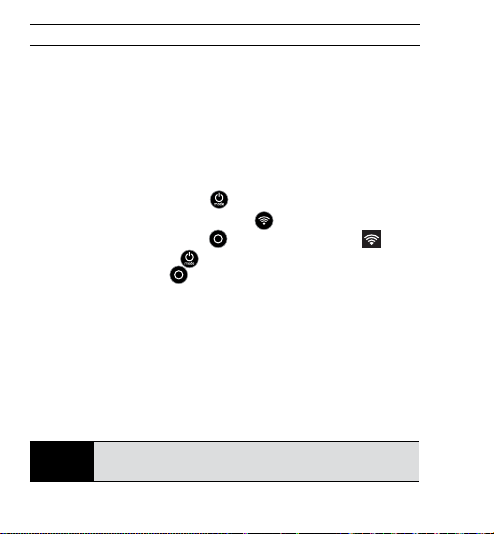
CONECTANDO AO GOPRO APP
USANDO A SUA HERO3+ COM O GOPRO APP (GRATUITO)
O GoPro App permite que você controle a sua câmera remotamente usando um
smartphone ou tablet. Os recursos incluem controle total da câmera. visualização
ao vivo, reprodução e compartilhamento de conteúdo selecionado, e muito mais.*
Siga estes passos para conectar a HERO3+ ao GoPro App.
1. Baixe o GoPro App para o smartphone ou tablet na Apple App Store, ou
nas lojas de Google Play ou Windows Phone.
2. Pressione o botão Ligar/Modo
3. Pressione o botão Ligar/Desligar Wi-Fi
o botão Obturador/Selecionar
4. Use o botão Ligar/Modo
Obturador/Selecionar
5. Nas configurações de rede Wi-Fi do seu smartphone, conecte à rede
Wi-Fi da câmera. O nome da rede começa com “GOPRO-BP-”, seguido de
uma série de letras/números.
6. Insira a senha “goprohero”. (Esta é a senha padrão da câmera. Você pode
personalizar a senha em gopro.com/update. Se você já personalizou a
senha, insira a sua senha em vez de “goprohero”.)
7. Abra o GoPro App no smartphone ou tablet. Você agora poderá controlar
a câmera com o smartphone ou tablet, além de exibir, reproduzir e
compartilhar conteúdo selecionado.*
DICA
Veja o que a sua câmera HERO3+ vê, exibindo a cena na tela do
smartphone ou do tablet.
PRO:
*Para informações sobre compatibilidade de dispositivos, consulte gopro.com.
44
para ligar a câmera.
duas vezes, depois pressione
para entrar no menu Wi-Fi .
para percorrer as opções, pressione o botão
para selecionar GoPro App.

CARTÕES DE ARMAZENAMENTO/MICROSD
A câmera HERO3+ é compatível com cartões de memória microSD, microSDHC e
microSDXC com capacidade de 4 GB, 8 GB, 16 GB, 32 GB e 64 GB. Você deve usar
um cartão microSD com velocidade nominal Classe 10. A GoPro recomenda usar cartões
de memória de marca para o máximo de confiabilidade em atividades de alta vibração.
Para inserir um cartão microSD: Para remover o cartão microSD:
1. Deslize o cartão de memória para
dentro da fenda de cartão com a
etiqueta virada para a frente da
câmera.
2. O cartão encaixa no lugar quando
totalmente inserido.
Tenha cuidado ao manusear cartões de memória. Evite líquidos,
pó e resíduos. Por precaução, desligue a câmera antes de
DICA
inserir ou remover o cartão. Verifique as diretrizes do fabricante
PRO:
em relação ao uso em intervalos de temperatura aceitáveis.
1. Com a unha, pressione
ligeiramente o cartão de memória
mais para o fundo.
2. O cartão pula para fora o
suficiente para ser removido.
45

REQUISITOS DO SISTEMA
A câmera HERO3+ é compatível com o Microso® XP (Service Pack 2) ou
posterior e Mac OS X 10.4.11 ou posterior.
WINDOWS MAC
Windows XP (Service Pack 2 ou
posterior) ou Vista
Pentium 4 de 3,2 GHz ou mais rápido
DirectX 9.0c ou posterior
RAM do sistema de no mínimo 1 GB RAM do sistema de no mínimo 1 GB
Cartão de vídeo com no mínimo 256
MB de RAM
Deseja ver seu vídeo ou fotos em uma tela maior?
Conecte sua HERO3+ diretamente na sua TV/HDTV usando um
DICA
cabo Micro HDMI, um cabo composto ou um cabo combo
PRO:
(acessórios opcionais, vendidos separadamente).
46
Mac OS® X 10.4.11 ou posterior
Intel Core Duo de 2,0 GHz ou mais rápido
Cartão de vídeo com no mínimo 128
MB de RAM
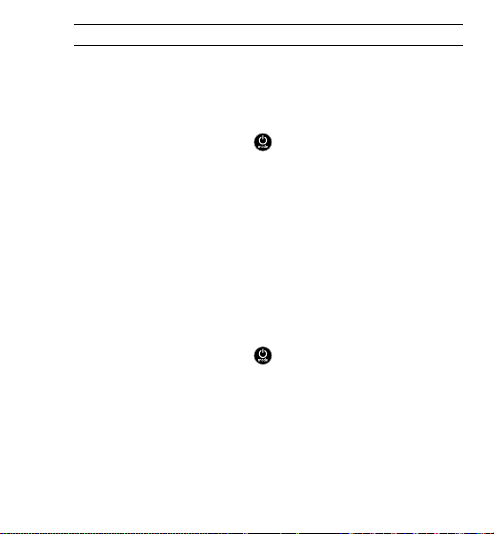
TRANSFERINDO ARQUIVOS
PARA TRANSFERIR ARQUIVOS DE VÍDEO E FOTO PARA UM
COMPUTADOR
Em um PC:
1. Conecte a câmera ao computador, usando o cabo USB incluído.
2. Pressione o botão Ligar/Modo
3. Clique duas vezes em “Meu Computador” e localize “Disco Removível”.
4. Se “Disco Removível” não aparecer, feche a pasta “Meu Computador"
e abra novamente. O ícone “Disco Removível” deve aparecer.
5. Clique duas vezes no ícone “Disco Removível”.
6. Clique duas vezes no ícone da pasta “DCIM”.
Clique duas veze no ícone “100GOPRO” para exibir todos os arquivos de
7.
foto e vídeo.
8. Copie os arquivos para o computador ou disco rígido externo.
Em um Mac:
1. Conecte a câmera ao Mac usando o cabo USB incluído.
2. Pressione o botão Ligar/Modo
3. O ícone aparecerá na área de trabalho. Clique duas vezes no ícone para
acessar os arquivos.
4. Copie os arquivos para o computador ou disco rígido externo.
para ligar a câmera.
para ligar a câmera.
47

REPRODUÇÃO
PARA EXIBIR VÍDEOS E FOTOS
Você também pode exibir vídeos e fotos em uma TV/HDTV ou no LCD Touch BacPac™
(acessório opcional, vendido separadamente).
REPRODUÇÃO EM TV/HDTV
Para navegar por vídeos e fotos:
1. Conecte a câmera a uma TV/HDTV com um cabo Micro HDMI,
cabo composto ou cabo combo (acessórios opcionais).
2. Ligue a câmera.
3. Na sua câmera, pressione o botão Ligar/Modo
Reprodução
4. A HERO3+ exibe visualizações em miniatura de todos os vídeos e fotos do cartão
SD. Os conjuntos de fotos tiradas nos modos Foto Contínua, Rajada de Fotos e
Lapso de Tempo exibem a primeira foto da série.
5. Enquanto estiver na visualização de miniatura, use o o botão Ligar/
Modo
Selecionar
6. Use
arquivos de mídia em seu cartão de memória.
7.
Dependendo de você estar exibindo vídeos ou fotos, aparecem diferentes
opções de controle. Use o botão Ligar/Modo
Selecionar
OBSERVAÇÃO: Para os arquivos de Rajada de Fotos e Lapso de Tempo a
48
. Pressione o botão Obturador/Selecionar .
para alternar pelas miniaturas. Pressione o botão Obturador/
para visualizar.
e para navegar para frente e para trás para ver mais
para navegar.
primeira foto da série será exibida. Para exibir todas as fotos de
uma série, use o botão Ligar/Modo
pressione o botão Obturador/Selecionar
para passar para
e o botão Obturador/
para selecionar Exibir e
.

REPRODUÇÃO
REPRODUÇÃO NO LCD TOUCH BACPAC (VENDIDO SEPARADAMENTE)
A reprodução usando o LCD Touch BacPac™ segue um processo/procedimento
semelhante ao descrito, com algumas ligeiras variações.
▶ Consulte o manual do usuário do LCD Touch BacPac para obter mais
informações.
49

BATERIA
MAXIMIZANDO A VIDA DA BATERIA
Para maximizar a vida da bateria, desligue o Wi-Fi. Para maximizar a vida da
bateria ao fotografar atividades de longa duração, desligue ou desconecte o LCD
Touch BacPac™ (acessório adicional, vendido separadamente). As temperaturas
excessivamente baixas podem reduzir a vida da bateria. Para maximizar a vida da
bateria em condições frias, mantenha a câmera em lugar aquecido antes de usar.
Fotografar com o modo Protune ligado aumenta o consumo de energia.
*Baseado em testes de engenharia da GoPro. O desempenho real pode variar de
acordo com as configurações, condições ambientes, conetividade wireless e outros
fatores. A capacidade máxima da bateria normalmente diminui com o tempo e o uso.
50

BATERIA
CARREGANDO A BATERIA
O ícone da bateria exibido no LCD da câmera pisca quando a carga da bateria é
menos de 10%. Se a gravação estiver ocorrendo quando a bateria chegar a 0%,
a câmera salvará o arquivo e desligará.
Para carregar a bateria.
1. Conecte a câmera a um
computador ou fonte de energia
USB (como o carregador de
parede GoPro ou o carregador
automático GoPro).
2. A luz indicadora de status
vermelha permanece acesa
enquanto a bateria é carregada.
3. A luz indicadora de status
vermelha apaga quando
a bateria está totalmente
carregada.
A bateria carregará 80% em uma hora e 100% em duas horas, usando o
carregador automático ou de parede, compatível com USB, de 1000mAh da
GoPro. Outros carregadores podem carregar mais lentamente.
Você também pode carregar a bateria fora da câmera usando o carregador de
bateria dual (acessório opcional, vendido separadamente).
Não ocorrerá nenhum dado à câmera nem à bateria se elas forem usadas
antes da carga completa. As baterias e os acessórios adicionais de carga estão
disponíveis em: gopro.com.
51

BATERIA
USANDO A CÂMERA ENQUANTO ELA ESTÁ
CARREGANDO
Você pode fazer vídeo e fotos enquanto carrega a bateria da câmera. Basta conectar
a câmera a um computador, qualquer dispositivo de carga USB ou, para melhores
resultados, o carregador de parede ou automático GoPro, usando o cabo USB incluído.
O desempenho de carregadores que não sejam GoPro não pode ser garantido.
REMOVENDO A BATERIA DA CÂMERA
A bateria
HERO3+
maximizar a confiabilidade em atividades de alta vibração.
Para remover a bateria:
1. Remova a porta da bateria, colocando o polegar na depressão da porta da
bateria (no lado posterior da câmera) e deslisando-a para a esquerda.
2. Deixe a porta saltar para fora. Pegue a guia de remoção da bateria da câmera.
52
é projetada para encaixar firmemente na câmera para

IMPORTANTES MENSAGENS DE ADVERTÊNCIA
MENSAGENS DO CARTÃO MICROSD
NO SD
SD FULL O cartão está cheio. Exclua arquivos ou troque o cartão.
SD ERROR A câmera não pode acessar o cartão.
Nenhum cartão presente. A câmera requer um cartão microSD,
microSDHC ou microSDXC para gravar vídeo ou fazer fotografias.
ÍCONE DE REPARO DE ARQUIVO NO LCD
Se você vir o ícone de reparo de arquivo na tela LCD, seu arquivo
de vídeo foi corrompido durante a gravação. Pressione qualquer
botão e a câmera reparará o arquivo.
ÍCONE DE ADVERTÊNCIA DE TEMPERATURA NO LCD
O ícone de advertência de temperatura aparecerá no LCD quando a
câmera ficar quente demais e precisar esfriar. Basta deixá-la esfriar
antes de tentar usá-la novamente. A sua câmera não superaquece,
não se preocupe, não houve nenhum dano.
53

CAIXA DA CÂMERA
Slim housing remove camera
Slim housing insert camera
Slim housing closed Swapping housing doors
Quick Release Buckle + Thumb Screw + Slim housing = Complete Unit
Slim housing insert camera
MONTANDO A CAIXA DA CÂMERA
Para remover a câmera da caixa:
1. Levante a frbnte da trava para soltar a caixa da câmera.
2. Gire a trava para trás e levante para soltar a porta posterior.
3. Abra a porta posterior e remova a câmera.
Para prender a câmera na caixa:
1. Abra a caixa e insira a câmera na posição.
2. Feche a porta de trás da caixa.
3. Gire o braço articulado para trás e enganche a trava em cima
da porta de trás da caixa.
4. Empurre a trava para baixo para encaixá-la no lugar.
54

CAIXA DA CÂMERA
A caixa de sua câmera HERO3+ vem com dois tipos de portas posteriores —
Skeleton (não à prova d'água) e padrão (à prova d'água).
Porta posterior Skeleton Porta posterior padrão
A porta Skeleton (não à prova d'água)
oferece melhor qualidade de som,
permitindo que mais sons chegue
ao microfone da câmera. Ela reduz o
barulho do vento a velocidades de até
100 mph quando instalada em capacetes,
motocicletas, bicicletas e outros veículos
velozes. Só use esta porta posterior
quando não houver risco de danos por
excesso de poeira/pó e água. A porta
posterior também é recomendada para
uso dentro de veículos.
Aplique Rain-X ou outra solução para evitar a formação de gotas
nas lentes da caixa da câmera, para que manchas não se formem
DICA
ao usar a câmera na chuva ou dentro d'água. Quando o Rain-X não
PRO:
estiver disponível, lamber a lente periodicamente é uma boa solução
de contorno. Pode confiar, funciona.
A porta posterior padrão torna a
caixa à prova d'água a até 131’/40
m. Use esta porta quando precisar
proteger a câmera da água ou de
outro risco ambiental.
55

CAIXA DA CÂMERA
TROCANDO AS PORTAS DA CAIXA
Você pode trocar a porta posterior da câmera HERO3+ de acordo com a sua
atividade e às condições de disparo.
Para trocar a porta posterior:
1. Abra a porta posterior da caixa de forma que fique pendurada para baixo.
2. Puxe a porta posterior para baixo até soltá-la da dobradiça.
3. Aline a porta posterior substituta com a abertura da dobradiça.
4. Empurre para cima a porta posterior até que ela se encaixa no lugar.
56

CAIXA DA CÂMERA
EVITANDO DANOS DE ÁGUA À SUA CÂMERA
A vedação de borracha que reveste a caixa da câmera forma uma barreira à prova
d'água que protege a sua
Mantenha a vedação de borracha da caixa da câmera limpo — um único fio de
cabelo ou grão de areia pode causar um vazamento e danificar a sua câmera.
Depois de usar em água salgada, enxágue o exterior da caixa da câmera com
água doce e seque. Deixar de fazer isso pode acabar causando corrosão no pino
da dobradiça e acúmulo de sal na vedação, o que pode danificá-la.
Para limpar a vedação, enxágue com água doce e agite para secar (secar com
pano pode deixar fiapos que comprometeriam a vedação). Reinstale a vedação
nas ranhuras da porta posterior da caixa da câmera.
ADVERTÊNCIA: Deixar de seguir esses passos toda vez que usar a sua
pode causar vazamentos que podem danificar ou destruir a sua câmera. A
sua garantia não cobre danos por água resultantes de erro do usuário.
HERO3+
em condições molhadas e embaixo d'água.
HERO3+
57

USANDO OS SUPORTES
PRENDENDO A CÂMERA AOS SUPORTES
Para preder a sua câmera HERO3+ em um suporte, você precisará de uma fivela de
liberação rápida, um parafuso ou ferragens de acordo com o suporte que esteja usando.
Para obter mais informações sobre suportes, visite: gopro.com/support.
Fivela de
liberação
rápida
Parafuso Caixa Unidade
completa
USANDO SUPORTES ADESIVOS CURVOS + PLANOS
Os suportes adesivos curvos + planos tornam fácil instalar a câmera sobre as
superfícies curvas e planas dos capacetes, veículos e roupas. Usando a Fivela de
Liberação Rápida, a caixa da câmera montada pode encaixar e desencaixar dos
suportes adesivos seguros curvos ou curvos planos.
Suporte adesivo plano Suporte adesivo curvo
58

USANDO OS SUPORTES
INSTALANDO SUPORTES ADESIVOS
Aplique apenas a superfícies limpas. Cera, óleo, poeira e outros
DICAS
resíduos podem reduzir a adesão, o que pode gerar risco de
PRO:
perda da câmera.
Prenda o suporte em condições de temperatura ambiente.
O adesivo do suporte não vai fixar bem se aplicado em
ambientes frios e úmidos sobre superfícies frias e úmidas,
ou se a superfície não estiver na temperatura ambiente.
Os suportes adesivos só devem ser montados em superfícies
lisas; superfícies porosas ou texturizadas não permitem a
adesão adequada. Ao aplicar o suporte, pressione com força
no lugar e certifique-se de que exista total contado com toda
a superfície.
Para obter melhores resultados, prenda o suporte 24 horas
antes de usá-lo.
▶Consulte: gopro.com/support para obter mais informações sobre suportes.
Pino de trava
Usando a HERO3+ em esportes de alto impacto, como surfe ou
esqui, onde pode haver impacto significativo? Use o pino de trava
espacial que prende com firmeza a Fivela de Liberação Rápida no
lugar — ajudando a evitar que a caixa se solte acidentalmente do
suporte. O anel circular se encaixa sobre a porca e funciona como
uma guia para evitar a queda ou a perda do pino de trava
59

ATENDIMENTO AO CLIENTE
A GoPro é dedicada a fornecer o melhor atendimento
possível. Para falar com o Atendimento ao Cliente GoPro,
visite gopro.com/support.
60
